Chromeのフォントが汚いのはなぜ?

引用: https://www.madameriri.com/wp-content/uploads/2014/02/Top_5_Survey_Question_Examples.jpg
Chromeのフォントが変わっている?汚い?と感じた人はかなりのChromeヘビーユーザーですね。Chromeはアップデートの際に表示される文字に使用するフォントを変更しています。より読みやすくするためのというのが理由ですが、長期間同じフォントを見慣れたユーザーにとっては、違和感があり、汚い、薄い、読みにくいというかえって逆効果になってしまう場合もあります。
そして、フォント変更は、windows向けのChromeでよく行われるという特徴があり、Windowsユーザーはフォント変更を何度も経験してきています。
Chromeの汚いフォントを変更する方法を紹介。
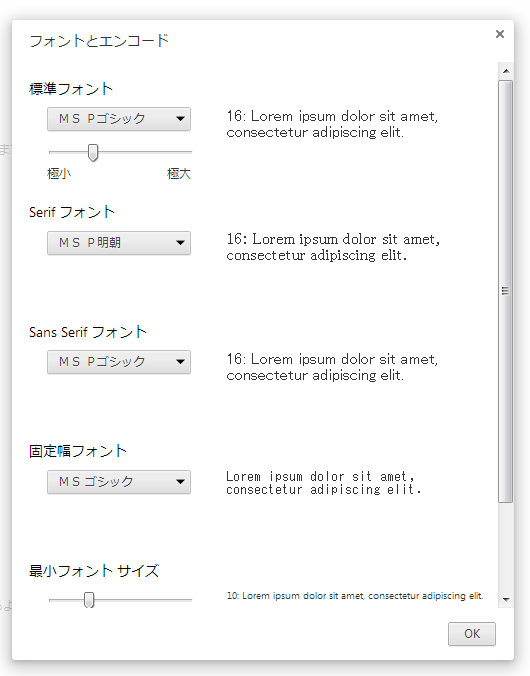
引用: http://wasuke.shioya.jp.net/wp/wp-content/uploads/2013/01/048a1483f94d2b23e9a61815408fcf57.jpg
見慣れたフォントに戻したい!薄い汚いフォントは慣れない!という人も心配いりません。Chromeには設定で、フォントをカスタム設定して変更できる機能が搭載されています。フォントが汚いと感じる方へ、ここからは、カスタムフォントへの変更する方法を紹介します。
Chromeの汚いフォントを変更する方法

引用: https://ferret.akamaized.net/images/59472379781b8727ff0005d4/original.png?1497834360
汚いフォントから変更するには、Chromeの設定画面を主に使います。まずは、画面上の縦に並んだ丸アイコンをクリックしてください。そうすると、Chromeの設定画面が表示されます。

引用: https://ferret.akamaized.net/images/594602e7781b87280d00055b/original.png?1497760486
設定画面が表示されたら、画面を一番下までスクロールし、「詳細設定」という項目をクリックします。ここからフォントをカスタムしていく操作に移ります。
詳細設定の中の、「WEBコンテンツ」という項目に、「フォントをカスタマイズ」という欄があります。ここをクリックしてください。

引用: https://ferret.akamaized.net/images/594602e7fafbd8767900054a/original.png?1497760486
フォントをカスタマイズボタンをクリックすると、選択可能なフォント一覧が表示されます。その中から自分の好きなフォントを選んでください。これで汚いフォントとはおさらばです。

引用: https://ferret.akamaized.net/images/594602e8781b8727ef00057d/original.png?1497760486
Chrome おすすめのカスタムフォント。

引用: https://www.flopdesign.com/images/shop/fontstyles1.png
ここまでフォントをカスタムする方法を紹介しましたが、フォントってたくさんあってどれを選んでいいかわからないという人もいるでしょう。またフォントの名前を聞いただけでは、薄いのか濃いのか、どのような字体なのか、好みじゃない汚いフォントなのか、イメージが付かないというフォントもあります。最後にChromeで使えるおすすめのフォントを紹介します。
おすすめ① 「游明朝」

引用: https://ferret.akamaized.net/images/59472385781b87280d0005ec/original.png?1497834372
細めの字体で、画数の多い複雑な漢字でも文字をつぶさずに読める、日本語向けのおすすめフォントです。主に漢字の多いページをよく見るという人はこの「游明朝」をおすすめします。
おすすめ②「メイリオ」
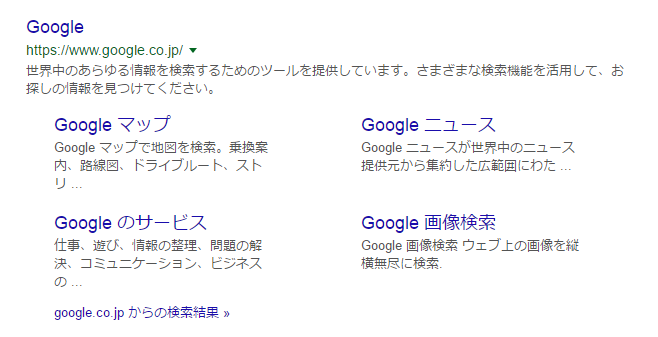
引用: https://ferret.akamaized.net/images/59472254fafbd8768900057e/original.png?1497834067
前のバージョンのGoogle Chromeで実際に使用されていたフォントです。選択して実際に見てみると、見覚えがある人もいるのではないでしょうか。以前のフォントの方がなじみがあり読みやすいと感じる人には、「メイリオ」がおすすめです。
「メイリオ」の名前は日本語の「明瞭」から名付けられており、ディスプレイ上ではもちろんですが、印刷してもクリアに見えるように工夫され開発されたフォントです。
全体的に細身の字体で、やや膨らみがあります。横向きでも縦向きでも読みやすい汎用性がたかいフォントです。「メイリオ」を選択すれば、どのサイトの文章であってもストレスなく読めるでしょう。
Chromeの汚いフォントを変更する方法。まとめ。
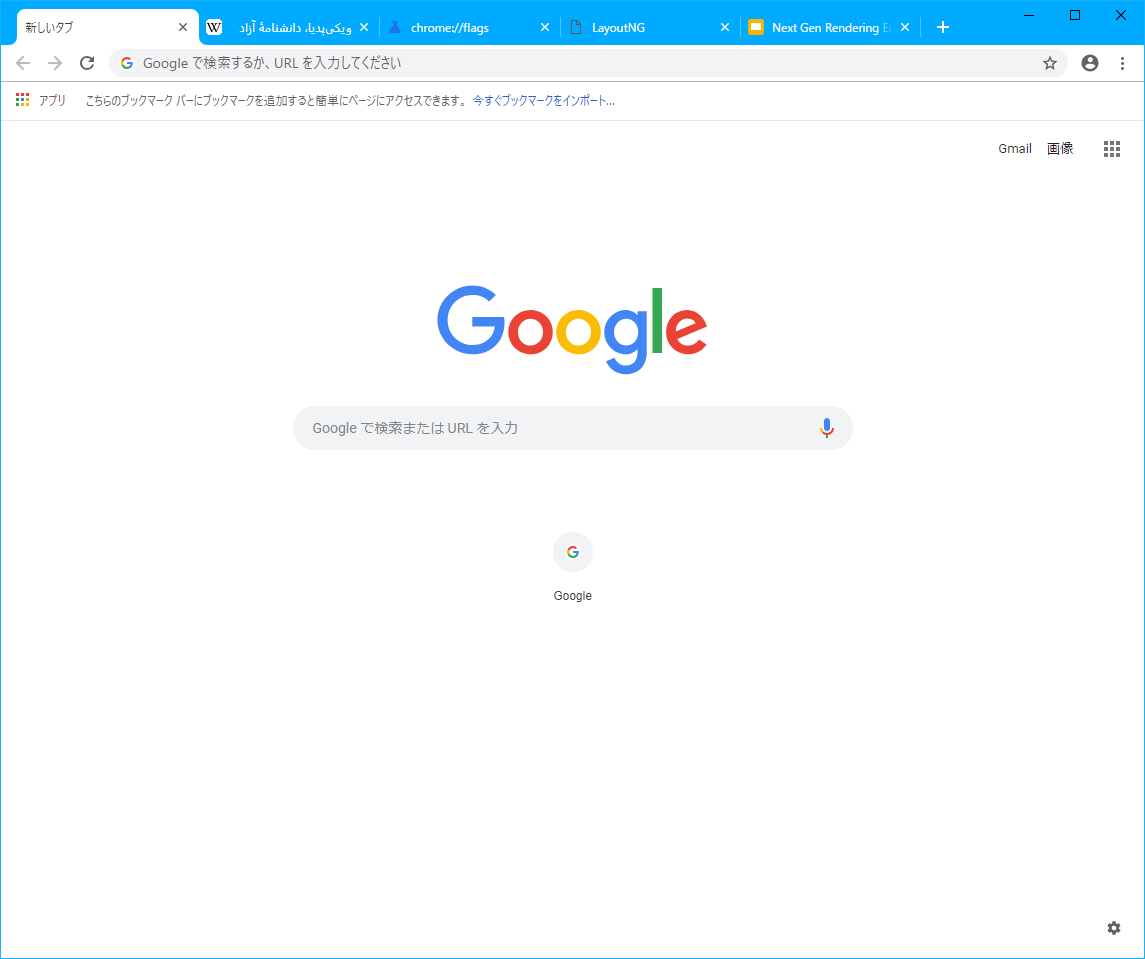
引用: https://techracho.bpsinc.jp/wp-content/uploads/2018/07/1.png
今回は、フォントが汚いと感じた方へ、汚いGoogle Chromeのカスタマイズに伴うフォント変更対策として、自分の好きなフォントにカスタマイズする方法を紹介しました。とくに沢山の文章をWEB上で読む人は、フォントが汚い、薄い、あるいは濃すぎたりすると、目にストレスになってしまい、読む効率が落ちてしまいます。そのため、自分の目に合ったフォントは非常に大事です。今回紹介した方法を参考にChromeのフォントが汚いものに変わっても快適にWEBを閲覧できる環境を作ってください。
































